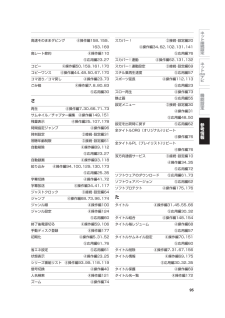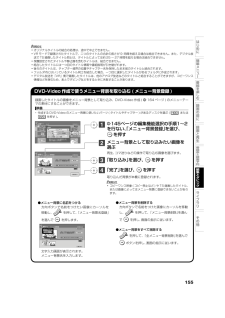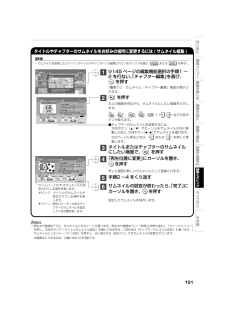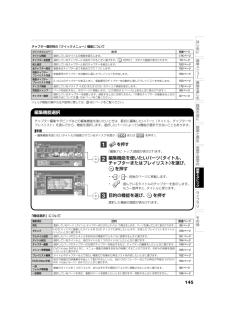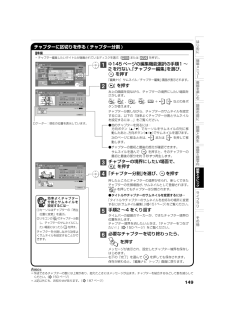Q&A
取扱説明書・マニュアル (文書検索対応分のみ)
"タイトル結合"1 件の検索結果
"タイトル結合"80 - 90 件目を表示
全般
質問者が納得東芝は自社開発をあきらめ、フナイに開発を委託しています。その際にいったん機能を縮小したのですが(例えばフォルダ機能をなくしたり)、それが最近の機種でかなり復活しています。
ですから旧RDレコーダーと同等に近い機種が欲しければ最新の
http://kakaku.com/item/K0000597206/
になると思います。ただしまだ出たばかりなのでまったく評判は判りませんが。
>上記のような編集作業は可能でしょうか?
テレビでそのような編集作業ができるものはほとんどありませんし、一部メーカーの一部機種...
4351日前view81
12チャプターに区切りを作る(チャプター分割) ..............149チャプター編集で使える便利な機能 .............................150タイトルやチャプターのサムネイルを お好みの場所に変更するには (サムネイル編集) ......151■ステップ2:必要な場面を集める (プレイリスト作成) ...152必要な場面を集めてプレイリストを作る .....................152プレイリスト編集画面で使える便利な機能 .................153選択したタイトルの奇数または偶数番号の チャプターでプレイリストを自動的に作る (奇数/偶数チャプタープレイリスト作成) ..............153■その他の編集機能 ............................................................... .154二つのオリジナルタイトルをつなげて1つにする (タイトル結合) ............................................................15 4DV...
95ネ ト接続設定ネ トdeナビ機能設定参考情報高速そのままダビング ④操作編158、159、 163、169高レート節約 ④操作編110 ⑤応用編23、27コピー ④操作編50、159、161、170コピーワンス ④操作編44、48、50、67、170コマ送り/コマ戻し ④操作編23、73ごみ箱 ④操作編7、8、80、83 ⑤応用編30さ 再生 ④操作編7、30、66、71、73サムネイル/チャプター編集 ④操作編149、151残量表示 ④操作編25、107、178時間指定ジャンプ ④操作編96時刻設定 ③接続・設定編31視聴年齢制限 ③接続・設定編61自動削除 ④操作編89、112 ⑤応用編23、27自動録画 ④操作編93、118絞り込み ④操作編94、100、129、130、173 ⑤応用編25、35字幕切換 ④操作編41、72字幕放送 ④操作編34、41、117ジャストクロック ③接続・設定編64ジャンプ ④操作編68、73、96、174ジャンル順 ④操作編100ジャンル設定 ④操作編124 ⑤応用編60終了後電源切る ④操作編59、106手...
154二つのオリジナルタイトルをつなげて 1 つにする(タイトル結合)12 13 14 15 16 17TS009VR010VR012頁2/ 19HDD(TS/VR互換)編集ナビオリジナルタイトル結合 10/18(火)15:21 編集ナビ011TSコピー× コピー×結合後タイトル:DVD 片面換算 75% 1:30:00結合開始今週のにゃん様011頁1/ 106オリジナルねこのいる風景01006オリジナル(00:10:00)オリジナルタイトルのみ選択できます。結合すると、2つ目は1つ目のタイトルに吸収されます。12 13 14 15 16 17TS009VR010VR012頁 2/ 19HDD(TS/VR互換)編集ナビトップ 10/18(火)15:21 編集ナビ決定ボタンで、再生やダビング、編集画面に切り換えられます。クイックメニューからも便利な機能を呼び出せます。011TSコピー× コピー×今週のにゃん様01106オリジナル(01:30:00)機能選択再生サムネイル設定チャプター編集プレイリスト編集一括フォルダ間移動ダビングタイトル結合メニュー背景登録DVD-Video 作成一括削除選択したオリジナ...
155はじめに番組を楽しむ録画の前に録画と再生番組表と録画予約編集とダビングライブラリその他簡単メニ お知らせ オリジナルタイトルの結合の処理は、途中で中止できません。 VR モードで録画されたタイトルで、二つのタイトルの合計の長さが 9 時間を超える場合は結合できません。また、デジタル放送で TS 録画したタイトル同士は、タイトルによっては約 25 ~ 27 時間を超える場合は結合できません。 保護設定されたタイトルや静止画を含むタイトルは、結合できません。 結合したタイトルには一つ目のタイトル情報や番組説明が引き継がれます。 後ろのタイトルは、チャプター境界の位置やチャプター名を保持したまま前のタイトルと結合されます。 フォルダ内にはいっているタイトル同士を結合した場合、一つ目に選択したタイトルがあるフォルダに作成されます。 デジタル放送を「VR」側で録画したタイトルは、他のアナログ放送などのタイトルと結合することができますが、コピーワンス情報などを含むため、あとでダビングなどをするときに失敗することがあります。DVD-Video 作成で使うメニュー背景を取り込む ( メニュー背景登録 )1145ページ...
151はじめに番組を楽しむ録画の前に録画と再生番組表と録画予約編集とダビングライブラリその他簡単メニ タイトルやチャプターのサムネイルをお好みの場所に変更するには ( サムネイル編集 )お知らせ 再生中や録画中※でも、サムネイルにするシーンが選べます。再生中や録画中※に ( 一時停止状態も含む )、 「クイックメニュー」を押し、方向ボタンで「タイトルサムネイル設定」を選んでおきます。( 再生中は「チャプターサムネイル設定」も選べます。)サムネイルにしたいシーンで「決定」を押すと、次に表示する「見るナビ」ではサムネイルが変更されています。 ※録画中にできるのは、内蔵 HDD だけ可能です。1145 ページの編集機能選択の手順1 ~2 を行ない、「チャプター編集」を選び、 決定 を押す「編集ナビ サムネイル/チャプター編集」画面が表示されます。2 を押す左上の画面を見ながら、サムネイルにしたい場面をさがします。、 、、 、 + などの各ボタンが使えます。●チャプターのサムネイルを変更するには: 方向ボタン( / )でカーソルをサムネイルの列に移動したあと、方向ボタン(/)でサムネイルを選びます。 次...
145はじめに番組を楽しむ録画の前に録画と再生番組表と録画予約編集とダビングライブラリその他簡単メニ 編集機能選択チャプター選択時の「クイックメニュー」機能についてクイックメニュー 説 明 関連ページタイトル情報選択しているタイトルの情報を表示します。 175 ページチャプター名変更選択しているチャプターに名前をつけるときに選びます。決定 を押すと、文字入力画面が表示されます。 70 ページ前と結合選択しているチャプターと前のチャプターを結合します。 150 ページ全チャプター結合複数あるチャプター全てを結合させて1つにします。 150 ページ奇数チャプタープレイリスト作成奇数番号のチャプターを自動的に選んでプレイリストを作成します。 153 ページ偶数チャプタープレイリスト作成2 つ以上のチャプターがあるときに、偶数番号のチャプターを自動的に選んでプレイリストを作成します。 153 ページディスク情報選択しているドライブ(HDD または DVD)のディスク情報を表示します。 175 ページ頁指定ジャンプページを指定すると、そのページに移動します。(この項目は 2 ページ以上あるときに表示されます。 ) 6...
149はじめに番組を楽しむ録画の前に録画と再生番組表と録画予約編集とダビングライブラリその他簡単メニ チャプターに区切りを作る ( チャプター分割 )お知らせ 作成できるチャプターの数には上限があり、超えたときにはメッセージが出ます。チャプターを結合するなどして数を減らしてください。(150 ページ) 上記以外にも、お知らせがあります。(187 ページ)1145 ページの編集機能選択の手順1 ~2 を行ない、「チャプター編集」を選び、 決定 を押す「編集ナビ サムネイル/チャプター編集」 画面が表示されます。2 を押す左上の画面を見ながら、チャプターの境界にしたい場面をさがします。、 、、 、 + などの各ボタンが使えます。チャプター分割しながら、チャプターのサムネイルを設定するには、以下の「効率よくチャプター分割とサムネイルを設定するには ...」をご覧ください。●他のチャプターを見るには: 方向ボタン( / )でカーソルをサムネイルの列に移動したあと、方向ボタン(/)でサムネイルを選びます。 次のページに移るときは、 または を押して移動します。●チャプターの最初と最後の部分が確認できます...
152HDD DVD-RAMDVD-RW(VRモード)DVD-R(VRモード)プレイリストを作成したら、以下のことに注意してください。・ 作成したプレイリストは見るナビ画面などで最後に表示されます。・ オリジナルのタイトルやチャプターを削除すると、関連するプレイリストも同時に削除されます。反対にプレイリストのタイトルやチャプターを削除しても、元となるオリジナルのタイトルやチャプターは削除されません。・ プレイリストを作る前に、パーツの録画方式を確認しましょう。録画モードによっては行なえる機能と行なえない機能があります。(148ページ「ディスクによってできる編集とは?」をご覧ください)お知らせ オリジナルのタイトルやチャプターを削除すると、関連するプレイリストのタイトルやチャプターも同時に削除されます。反対にプレイリス トのタイトルやチャプターを削除しても、元となるオリジナルのタイトルやチャプターは削除されません。 結合したパーツが不連続の場合、再生中にパーツ境界で一時静止状態になる場合があります(たとえば奇数番号のチャプターを結合したプレ イリストなど)。 プレイリスト編集をして作成したタイトルを再生す...
156タイトルやチャプターをまとめて削除する ( 一括削除 )1145ページの編集機能選択の手順1~2を行ない、「一括削除」を選び、 決定 を押す2削除したいパーツ(タイトル、チャプターまたはプレイリスト)を選び、 決定 を押す・ / : 前後のページに移動します。・タイトルとチャプターの表示を切り換えるには を押します。・ 選択しているディスクのすべてのオリジナルタイトルを選ぶこともできます。 を押して、クイックメニューから「ディスク内全タイトル選択」を選び、決定 を押します。3もう一度 決定 を押す画面下側 ( 削除対象側 ) に、カーソルが表示されます。最初は左端に固定されます。そのまま 決定 を押してください。選んだパーツが、カーソルのあった場所にはいります。●選択したパーツの情報を確認するには1) 確認するパーツを選んだ状態で、 を押してクイックメニューを表示させる2) 「タイトル情報」を選ぶ3) 決定 を押す●登録したパーツの内容を確認するには1) を押してクイックメニューを表示させる2) 「選択済み全パーツの前後 3 秒プレビュー」を選ぶ3) 決定 を押す●選択したパーツを取り消したいと...
148HDD DVD-RAMDVD-RW(VRモード)DVD-R(VRモード)●チャプターはなぜ必要?たとえば1本のドラマをチャプター分割しておくと⋯チャプターを分割して、チャプター境界を作る前回のラストシーンテーマソング♪CM CM本編 本編・チャプター分割しておくと、見たいシーンの頭出しができます。・好きなチャプターだけを集めて新しいタイトルを作れます。※編集の最小単位がチャプターです。チャプターを分割する方法は、3通りあります。① 録画予約するときに、自動的にチャプター分割する設定をする( 116ページ)② 録画中や再生中にチャプター分割をする③ 位置を正確に指定してチャプター分割をする( 149ページ)チャプターを作ると、見たい場面がすぐ探せるしるしや、お好みの場面を集めたプレイリストの素材になったりします。ステップ 1:チャプターを編集する(チャプター編集)編集とダビングディスクによってできる編集とは ?録画したタイトルの編集は、録画したメディアによって、できることに差があります。以下の表を参考にしてください。※ TS 録画= デジタル放送の番組を録画予約するときに「W 録」(TS または VR) ...
- 1